Surface Pro 8/7/6/5/4/3'te Yüksek Kalitede Kayıt Nasıl Ekranlanır
Bir Surface Pro'yu oyun konsolu veya iş dizüstü bilgisayarı olarak alıp almadığınızı bilmeniz gerekir. Surface Pro 3/4/5/6/7/8'de kayıt nasıl görüntülenir. Gelecek vaat eden özelliklere sahip bir ayaklanma aygıtı olan bir Microsoft Surface Pro'dur. Bu cihazda yeniyseniz, Surface Pro'da ekran görüntüsü almak için uygulanabilir 4 yöntem, nedenleri belirleme ve istenmeyen gürültüyü giderme ipuçları ve Surface Pro'da ekran kaydı için en iyi ekran kaydedici alternatifi hakkında daha fazla bilgi edinmelisiniz.
Kılavuz Listesi
Surface Pro'da Ekran Kaydına Hazırlanma Surface Pro'da Ekran Kaydının Varsayılan Yöntemi Surface Pro'da Ekran Kaydı Yapmanın En İyi Yöntemi Surface Pro 3/4/5/6/7'de Ekran Kaydı hakkında SSSSurface Pro'da Ekran Kaydına Hazırlanma
Surface Pro 3/4/5/6/7/8'de ekran kaydı yapmadan önce, özellikle oyun videoları kaydederken biraz yorum eklemeniz gerektiğinde, kamerayı önceden ayarlamanız ve ses gürültüsünü kaldırmanız gerekir. Hadi bulalım.
Surface Pro'da Ekran Kaydı Öncesinde Kamerayı Ayarlayın
Surface Pro, 8 megapiksel arkaya bakan bir kameraya ve 5 megapiksel ön bakan bir kameraya sahiptir. Her iki kamera da geniş ekranda HD videolar kaydedebildiği için size güçlü bir deneyim sunabilir. Sadece aşağıdaki gibi Surface Pro 3/4/5/6/7/8'de ekran kaydı yapmadan önce kamerayı nasıl kuracağınız hakkında daha fazla bilgi edinin.
Aşama 1.Web kamerası görüntülerini eklemek için "Başlat" menüsüne gidin ve Surface Pro'da "Kamera" uygulamasını arayın.
Adım 2.Dişli simgeli "Ayar" düğmesini tıklayın. Daha sonra "AYARLAR" menüsünde "Video çekmeye başla" butonuna tıklayın.
Aşama 3.Surface Pro'da ekran kaydı yapmadan önce en boy oranını, çerçeve ızgarasını, video kayıt çözünürlüğünü ve daha fazla ayarı değiştirin.
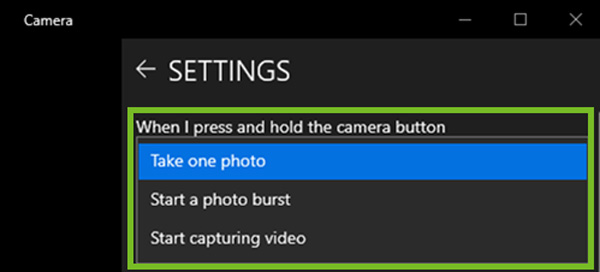
Surface Pro'da Kayıt Gürültüsünü Kaldırın
Kendi sesinizin seslerini veya yankılarını duyabiliyorsanız, mikrofondaki ses gürültüsünü kaldırmalı ve ses kalitesini artırmalısınız. Surface Pro'da kayıt seslerini ortadan kaldırmak için en iyi ipuçları.
Aşama 1.Surface Pro'nuzun "Ayarlar" menüsünde yankıyı ve gürültüyü azaltmak için hoparlörünüzün sesini kısmanız yeterlidir.
Adım 2.Başka bir kulaklık seti seçin, çünkü ses şu anda kullandığınızdan gelebilir.
Aşama 3.Hoparlörlerin önündeki ses çıkışı mikrofonu besleyebileceğinden, mikrofonunuzu hoparlörlerden uzağa yerleştirin.
Surface Pro'da Ekran Kaydının Varsayılan Yöntemi
Surface Pro'nuz Windows 10'da çalışıyorsa, Xbox Oyun Çubuğu bir video kaydediciden daha fazlasıdır Xbox Series X'i kaydedin, Surface Pro'da da çalışır. Videoları kaydetmeden önce, Surface Pro'nuzda ekran kaydediciyi önceden ayarlayabilirsiniz. Ayrıca, kayıt işleminden önce klavye kısayollarınızı da değiştirebilirsiniz.
Aşama 1.Kaydı başlatmak için kaydetmek istediğiniz pencereyi açın, klavyenizdeki "Window + G" tuşlarına basın. Bunun bir oyun olup olmadığı sorulacak ve ardından programı Surface Pro'nuzda başlatmak için Evet, bu bir oyun seçeneğine tıklayın.
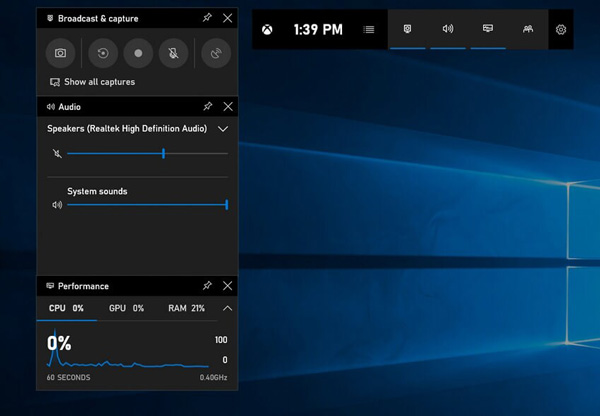
Adım 2."Capture" modülünde "REC" butonuna tıklayabilir veya "WIndow + Alt + R" tuşlarına basarak Surface Pro'da ekran kaydını başlatabilirsiniz. Kayıtları başka bir klasöre kaydetmek için "Klasörü Aç" düğmesini tıklayın.

Aşama 3.Surface Pro'da ekran kaydını tamamladıktan sonra kaydı kaydetmek için "Durdur" düğmesine tıklayın. Bundan sonra, "Oyun" seçeneğinin altındaki "Yakalamalar" klasöründeki kayıt dosyalarını kontrol edebilirsiniz.
Surface Pro'da Ekran Kaydı Yapmanın En İyi Yöntemi
Windows Oyun Çubuğu yalnızca temel kayıt özelliklerini sağlar. Videoyu istediğiniz video formatında yakalamanız, hatta tam ekranı kaydetmeniz gereksin, Windows Game Bar Surface Pro'da ekran kaydı seçimi değildir. AnyRec Screen Recorder Surface Pro'daki en iyi Game Bar alternatiflerinden biridir. Ekran videosu, sistem sesi, mikrofon sesi ve web kamerası görüntüleri yakalamanızı sağlar. Ayrıca, kayıtlarınızı geliştirmek için özellikler vardır.

Ekran kaydı için Surface Pro 3/4/5/6/7/8 ile uyumludur.
Video codec bileşenini, kare hızını, ses codec bileşenini ve diğerlerini değiştirin.
Açıklamalar, şekiller, filigranlar, çizgiler, belirtme çizgileri vb. ekleyin.
Kayıtları cilalamak ve kırpmak için düzenleme özellikleri sağlayın.
Güvenli indirme
Güvenli indirme
Aşama 1.Programı Surface Pro 3/4/5/6 cihazınıza yükledikten sonra programı başlatabilir ve "Video Kaydedici" düğmesine tıklayabilirsiniz. Surface Pro'nuzda tam ekranı yakalamanıza veya yalnızca istediğiniz kayıt alanını seçmenize olanak tanır.

Adım 2.Sesli yorum veya web kamerası görüntüsü eklemeniz gerektiğinde, farklı kanallardan ses dosyaları yakalamak için hem "Sistem Sesi" seçeneğini hem de "Mikrofon" seçeneğini etkinleştirin. Web kamerası görüntülerini "Web kamerası" işlevi aracılığıyla da ekleyebilirsiniz.

Aşama 3.Surface Pro'nuzda kayda başlamak için kırmızı "REC" düğmesine tıklayın. Kayıt işlemi sırasında ek açıklamalar, filigranlar, belirtme çizgileri, çizgiler ve daha birçok dosya ekleyebilirsiniz. İstediğiniz dosyaları zaten yakaladıktan sonra, kaydı Surface Pro'nuza kaydetmek için "Durdur" düğmesine tıklayabilirsiniz.

Adım 4.Kayıtları kontrol etmek için "Kayıt geçmişi" düğmesine gidin, videoları önizleyebilir, istediğiniz kısmı başlangıç noktası ve bitiş noktasıyla kırpabilir, silme düğmesiyle kaydı yönetebilir ve hatta kaydedilen ekran videolarını Surface Pro'da paylaşabilirsiniz. doğrudan sosyal medya siteleri.
Güvenli indirme
Güvenli indirme
Surface Pro 3/4/5/6/7'de Ekran Kaydı hakkında SSS
-
Surface Pro'da kaydı görüntülemek için çevrimiçi bir video kaydedici kullanabilir miyim?
Evet. Surface Pro'nuzdaki çevrimiçi ekran kaydediciyi arayın ve Chrome veya Firefox'ta ScreenApp gibi uygulamayı başlatın, tüm ekranı, bir uygulama penceresini veya tarayıcı sekmesini yakalamak için Başlayın seçeneğine tıklayabilirsiniz.
-
Surface Pro'da kayıt metinlerini görüntülemenin kolay bir alternatifi var mı?
Evet, OneNote'tur. Surface Pro ile uyumluluk konusunda endişelenmenize gerek olmayan Windows uygulaması olarak. Programı başlatın ve Ekle sekmesine tıklayın. Bundan sonra, Surface Pro'da kaydı görüntülemek için Video kaydet düğmesini seçebilirsiniz.
-
Surface Pro'da bir dizüstü bilgisayar ekran kaydedici kullanabilir miyim?
Hayır. Surface Pro'da ekran kaydedicileri kullanmanız gerektiğinde uyumluluk sorunları olabilir. İhtiyacınıza göre istediğinizi alabileceğiniz ekran kaydediciyi Windows Store'da aramanız yeterlidir.
Çözüm
Yeni Surface Pro'nuzda bir video çekmeniz gerektiğinde, işte bilmeniz gereken 2 etkili yöntem. Kayıttan önce, yeni Surface Pro'da web kamerasını ve mikrofonu ayarlayabilirsiniz. Game Bar her zaman Surface Pro'nun Windows 10'da video çekmesi için varsayılan ekran kaydedicidir. Elbette hepsi bir arada aygıtı da seçebilirsiniz. gecikmesiz ekran kaydedici video çekmek, ses dosyalarını kaydetmek ve web kamerası görüntüleri almak için.
Güvenli indirme
Güvenli indirme
